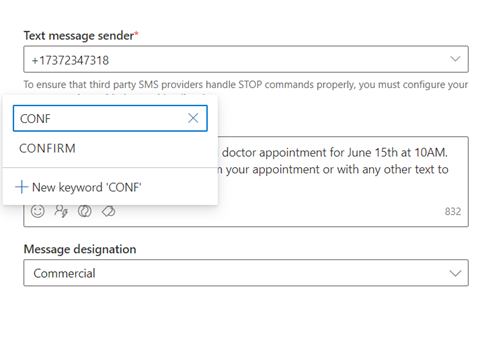Kimenő szöveges üzenetek létrehozása
Fontos
Az SMS-üzenetekben lévő hivatkozások automatikusan lerövidülnek a karakterek számának csökkentése érdekében. 2024. október 10-től kezdődően az SMS-ben küldött URL-címek az üzenet elküldése után hat hónappal lejárnak, és a továbbiakban nem fognak működni.
A szöveges üzenetek (SMS) lehetővé teszik, hogy közvetlenül a mobileszközeiken érje el az ügyfeleket. Szöveges üzeneteket Dynamics 365 Customer Insights - Journeys küldhet, ha regisztrál egy szolgáltatónál, például Azure Communication Services, Infobip, LINK Mobility, Telesign, Twilio vagy Vibes, és konfigurálja Customer Insights - Journeys a szolgáltatóval való együttműködést. A szöveges üzenetküldési szolgáltatói fiók beállításáról a Szöveges üzenetküldés beállítása című témakörben olvashat
Tipp.
A telefonszámok és az üzenetküldő szolgáltatások nem szerepelnek a Dynamics 365 Customer Insights licencben. Az alkalmazáson belüli szöveges üzenetküldéshez külön szolgáltatói előfizetés szükséges, amelyet ezután csatlakoztathat az alkalmazáshoz az üzenetek küldéséhez.
Ez a cikk bemutatja, hogyan hozhat létre és küldhet szöveges üzeneteket Customer Insights - Journeys. Az alábbiakban leírtak szerintaz alkalmazás nyomon követi a szöveges üzenetek mutatóit csatornaelemzési célokból, beleértve a Customer Insights - Journeys bejövő SMS-válaszokat is.
Szöveges üzenetküldés beállítása
Szöveges üzenetek küldése előtt meg kell adnia a szöveges üzenetküldő szolgáltató adatait az Customer Insights - Journeys alkalmazáson belül.
Szöveges üzenetek létrehozása
A telefonszám hozzáadása után megkezdheti a szöveges üzenetek írását a Csatornák szöveges üzenetei Customer Insights - Journeys>menüpontban>, és válassza a + Új szöveges üzenet lehetőséget a felső szalagon. Ezzel eljut a szöveges üzenetszerkesztőhöz.
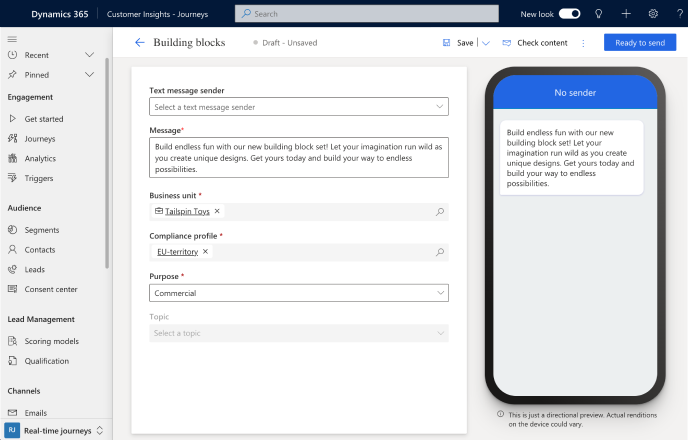
Üzenet létrehozásához:
- Válassza ki az üzenet feladóját. A Szöveges üzenet feladója legördülő menüben választhat a hozzáadott feladói telefonszámok (Azure Communication Services előzetes verzió, Twilio vagy TeleSign) közül.
- Írja be az üzenete tartalmát. Beírhat szöveget, hangulatjeleket és személyre szabott tartalmat.
- Válassza ki az üzenethez megfelelőségi profil, Cél és témakör.
Az üzenet elküldése előtt válassza a jobb felső sarokban található Tartalom ellenőrzése gombot. Ez hibaellenőrzést futtat az üzeneten, hasonlóan az e-mail tervező hibaellenőrzési funkciójához.
Ezután tesztelje az üzenetet a jobb felső sarokban található Küldés tesztelése gomb kiválasztásával. Ha ingyenes feladószámot Azure Communication Services előzetes verzió, tesztelheti az üzenet küldését bármely egyesült államokbeli mobilszámra. Ha Twilio- vagy TeleSign feladószámot használ, az üzenetet bármely támogatott országban elküldheti mobileszközre. Egy úthoz is hozzáadhatja az üzenetet, hogy lássa, hogyan váltja ki az eseményeket.
Feljegyzés
Ha a szöveges üzenet hossza meghaladja a 160 karaktert, az SMS protokoll felosztja és egyesíti a logikai üzenet tartalmát. Az SMS-szolgáltatók egynél több üzenetért is díjat számíthatnak fel a 160 karakternél hosszabb szöveges üzenetekért.
Szöveges üzenetek személyre szabása
A szöveges üzenetek személyre szabása lehetővé teszi az egyes üzenetek címzettjei számára az egyedi dinamikus adatok beszúrását. Előfordulhat, hogy dinamikusan szeretne feltölteni egy nevet, egy találkozóidőt, egy helyet vagy bármely más egyedi adatot.
A szöveges üzenet személyre szabásához:
- Válassza a Személyre szabás
 gombot az Üzenet mezőben.
gombot az Üzenet mezőben. - Válassza az Adatmező kiválasztása lehetőséget egy adatforrás kiválasztásához. A adatforrás alapulhat célközönség , eseményindítón vagymegfelelőségen .
- A adatforrás kiválasztása után megkeresheti a kívánt attribútumot vagy eseményindítót.
- Adjon hozzá egy címkét , hogy gyorsan azonosítsa a jogkivonatot az üzenet tartalmában.
Amikor egy útról küldi el a szöveges üzenetet, az automatikusan feltölti a lexikális elemet a kiválasztott attribútumnak megfelelően.
Customer Voice-felmérés hozzáadása szöveges üzenethez
Ha hozzáad egy Customer Voice-felmérési hivatkozást egy szöveges üzenethez vagy leküldéses értesítéshez , visszajelzést kérhet az ügyfelektől az általuk leggyakrabban használt csatornákról.
Customer Voice-felmérés hozzáadása szöveges üzenethez:
- Válassza a Customer Voice felmérés gombot
 az Üzenet mezőben.
az Üzenet mezőben. - Válasszon ki egy Customer Voice felmérést a keresőmezőben.
- Válassza ki, hogy névtelen legyen-e a felmérés, és hogy nyomon szeretné-e követni a felmérés hivatkozását, miután az ügyfelek rákattintottak. Ha A felmérés névtelen lehetőséget választja, a válaszokkal együtt nem kerülnek mentésre felhasználói adatok.
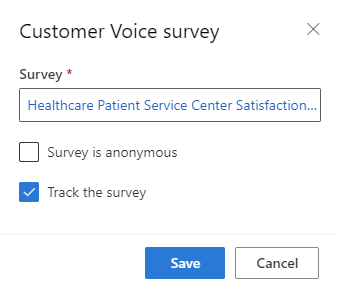
- Válassza a Mentés parancsot.
Amikor elküldi a szöveges üzenetet egy utazásból, az automatikusan feltölti a jogkivonatot a felméréssel és a kiválasztott beállításokkal.
SMS-kulcsszavak hozzáadása szöveges üzenethez
SMS-kulcsszavak hozzáadása a szöveges üzenethez lehetővé teszi, hogy felhasználja őket a ügyfélút, hogy az ügyfél szöveges üzenetekre válasz alapján elágazta.
Kulcsszó hozzáadása szöveges üzenethez:
- Válassza ki a kulcsszó ikont.
- Írja be a hozzáadni kívánt kulcsszót.
- Válassza ki a listából, ha korábban már használta az ügyfélút során, vagy válassza az Új kulcsszó gombot a létrehozásához.
Az alábbi képernyőképen látható, hogyan adhat hozzá SMS-kulcsszavakat a szöveges üzenethez.
Az SMS-szerkesztőn keresztül létrehozott összes kulcsszó az SMS-kulcsszavak oldalára is hozzáadódik.
A szöveges üzenetek mérőszámainak nyomon követése a csatornaelemzések alapján
Megtekintheti, hogy az ügyfelek hogyan reagálnak a szöveges üzenetekre, ha ellenőrzi a szöveges üzenetek elemzését magában az üzenetben és az utazásokon belül.
Feljegyzés
A szöveges üzenetek kézbesítési jelentései minden országban/régióban a különböző szolgáltatóktól érkeznek. Ez a szolgáltatótól függően időről időre hamis pozitív vagy negatív eredményt eredményezhet. Ezt vegye fontolóra, amikor ellenőrzi a szöveges üzenetek kézbesítési jelentéseit.